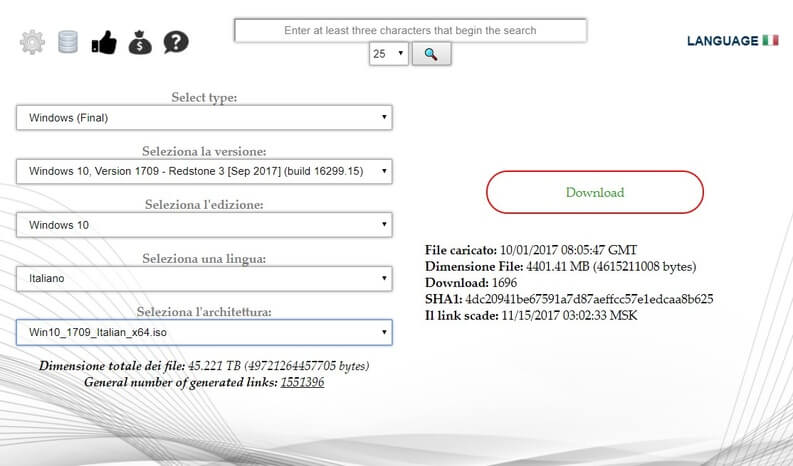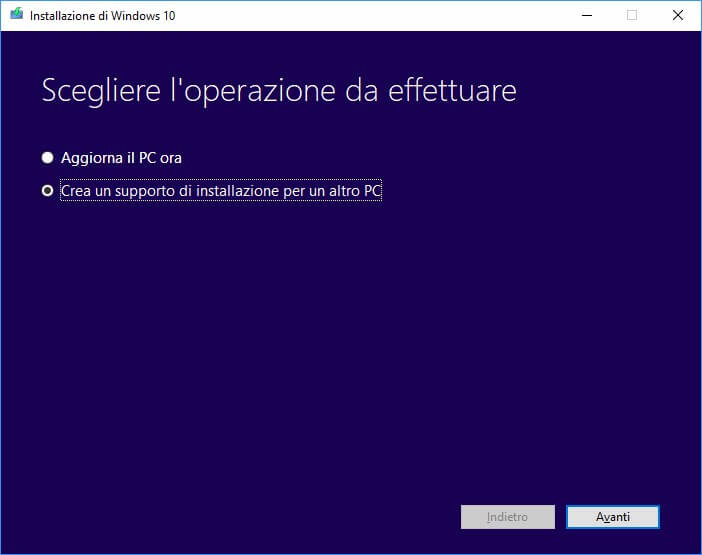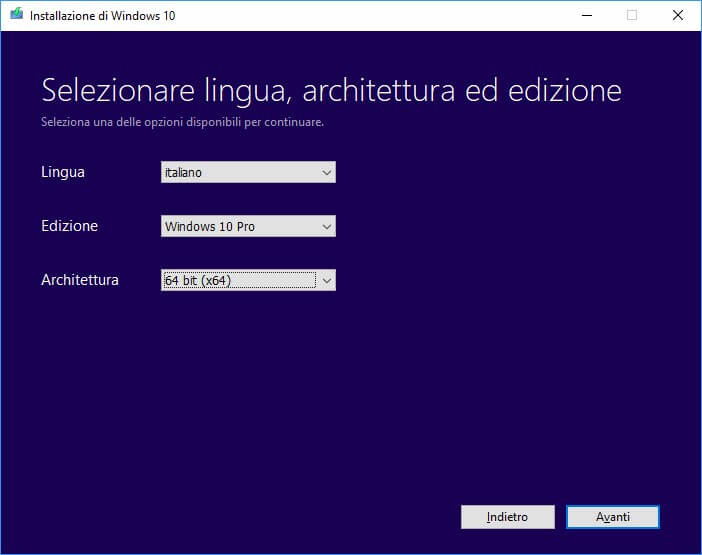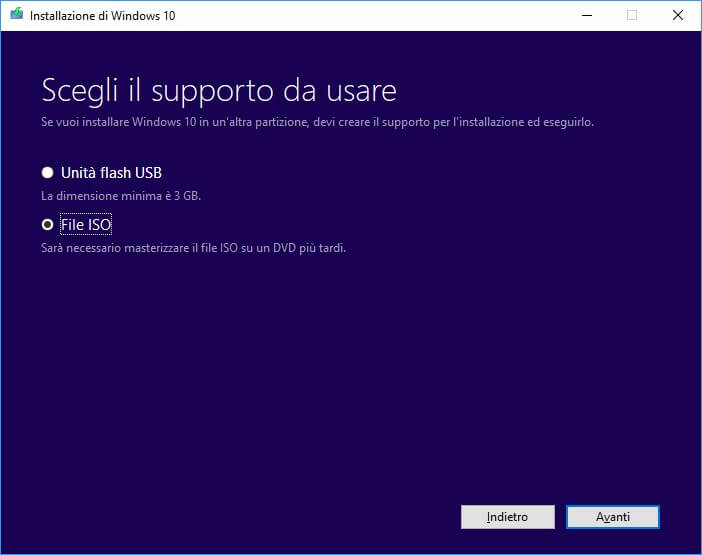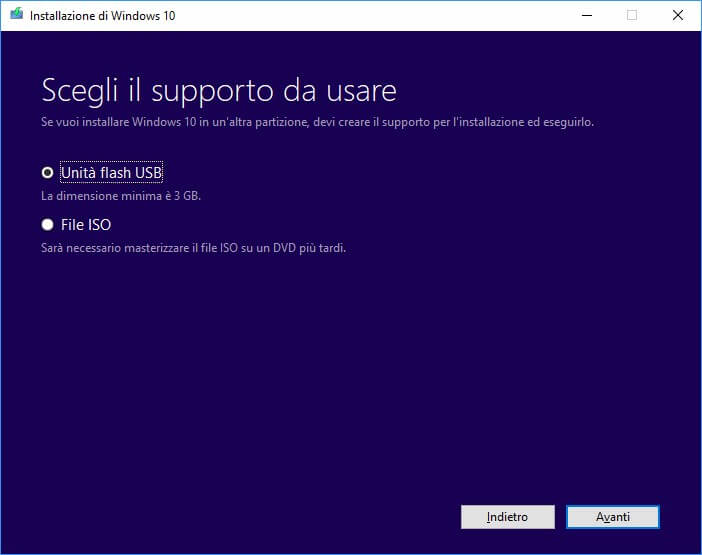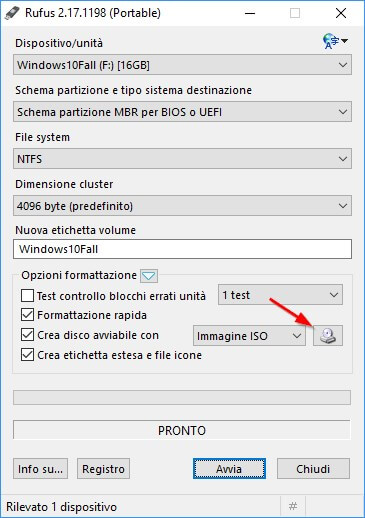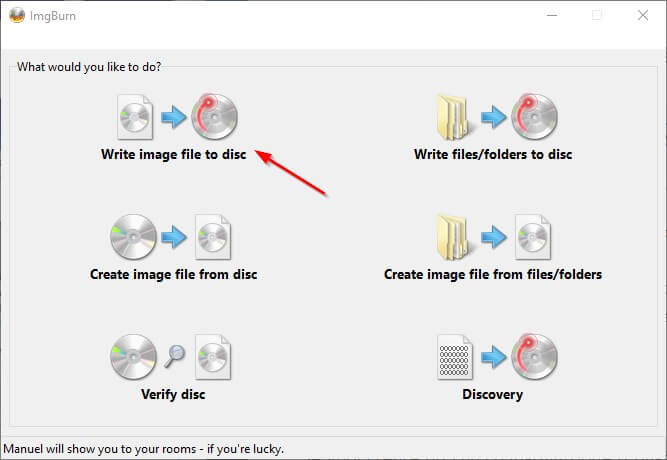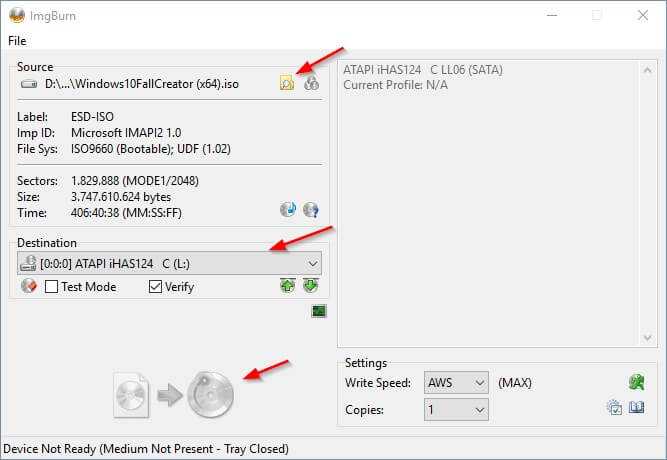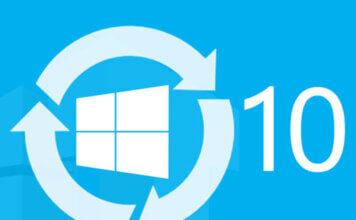Se stai formattando il tuo computer o semplicemente vuoi fare un aggiornamento dal tuo vecchio sistema operativo a Windows 10, ma non hai nessun CD di installazione, ti farò vedere in modo semplice (spiegato passo passo) e completamente legale, come scaricare Windows 10 gratis in italiano, utilizzando gli strumenti che Microsoft stessa mette a disposizione per il download dell’immagine ISO, che per chi non lo sapesse non è altro che il contenuto dell’intero CD in un unico file pronto per essere masterizzato.
Windows 10 è uno dei sistemi operativi di casa Microsoft più riusciti e apprezzati, dopo il successo riscosso con Windows 7 e parzialmente con Windows 8 che è stato molto meno longevo. E’ disponibile anche la guida per scaricare Windows 11 gratis in italiano.
Ho diviso questa guida in modo ordinato in varie sezioni in cui ti mostrerò tutti i metodi che puoi utilizzare per scaricare Windows 10 gratis sul tuo PC e installarlo. Prenderò in esame il caso in cui tu voglia semplicemente scaricare Windows 10 e voglia masterizzarlo, oppure il caso in cui tu abbia già un PC con versioni precedenti di Windows (7 o 8 o 8.1) o vieni da distribuzioni Linux, quindi necessiti di scaricare l’immagine ISO in maniera diretta, oppure un modo per recuperare l’immagine Iso di Windows 10 nel caso tu abbia un altro computer con Windows 10 installato, in questo modo se hai una connessione mobile potrai risparmiare dati per il download.
Scaricare Windows 10 gratis
Requisiti minimi per Windows 10
Prima di installare Windows 10 è fondamentale valutare i requisiti minimi per far girare correttamente questo sistema operativo, così da evitare di installarlo su una macchina troppo datata o non adeguata.
I requisiti minimi per Windows 10 sono i seguenti:
- 2 GB di RAM;
- 20 GB di spazio libero sul disco fisso;
- Un processore da almeno 1 GHz (consigliato dual core o superiori) dotato di supporto a PAE, NX ed SSE2;
- Una scheda grafica dotata del supporto a Microsoft DirectX 9 e driver WDDM.
Sono requisiti abbastanza semplici da rispettare, tutti i PC prodotti e venduti dopo il 2008 dovrebbero essere in grado di far girare Windows 10 senza alcun problema. Se vuoi ottenere il massimo da Windows 10 però è consigliabile avere almeno i seguenti requisiti, così da godere appieno delle potenzialità di questo sistema operativo:
- Processore quad-core o superiore;
- 8 GB di RAM;
- SSD da almeno 128 GB;
- Disco fisso da almeno 1 TB;
- Scheda grafica dedicata con almeno 1 GB di memoria video.
Rispettando questi requisiti potrai far girare al massimo Windows 10 senza compromessi.
Backup Windows (salvataggio di sicurezza dei dati)
Una volta valutati i requisti minimi e quindi la possibilità di scaricare e installare Windows 10, ti consiglio per sicurezza, di effettuare un backup dei dati presenti sul tuo computer se lo ritieni necessario, in modo da poterli ripristinare sul nuovo sistema operativo.
Questa operazione è solo una precauzione visto che con il semplice aggiornamento del sistema operativo dovresti ritrovare tutti i dati esattamente come prima, ma può capitare di perdere tutto con qualche intoppo durante l’installazione, esempio un black out della corrente elettrica.
Il metodo più semplice per fare un backup de dati è quello di salvarli o su una Pen Drive Usb o masterizzarli su un DVD, se si tratta di pochi GB oppure di memorizzare tutto su un hard disk esterno.
Per eseguire questa operazione nel migliore dei modi, ti consiglio di seguire la nostra guida in cui spieghiamo passo passo, come fare backup PC di Windows 7, 8.1 e 10.
Installare Windows 10 su PC con Windows 7, 8 o 8.1 gratis
Se sul tuo PC è installato Windows 7, 8 o 8.1, esiste un strumento di aggiornamento che installa Windows 10, in modo molto comodo e semplice.
Per aggiornare da Windows 7, 8 o 8.1 a Windows 10 gratis dovrete seguire i seguenti passaggi:
- andare sulla pagina del sito della Microsoft Scarica Windows 10 e cliccare su “Scarica ora lo strumento“.
- Una volta scaricato il file cliccare su “Esegui” per avviare il programma (per eseguirlo bisogna avere i privilegi di un amministratore).
- Nella pagina “Condizioni di licenza” cliccare su “Accetta” per accettare le condizioni.
- Nella pagina Scegliere l’operazione da effettuare selezionare “Aggiorna il PC ora“, quindi cliccare su “Avanti“.
- Dopo che verrà effettuato il download dei file inizierà il processo di installazione di Windows 10, a schermo saranno visualizzati tutti i passaggi necessari per configurare Windows 10 sul proprio PC.
Come scaricare ISO Windows 10
Se invece hai formattato il tuo computer, devi scaricare il file ISO di Windows 10 (i file iso non sono altro che file archivio pronti per essere masterizzati o scompattati) per poi masterizzarlo su DVD o creare una pen drive con il sistema operativo (entrambi i passaggi sono spiegati nei paragrafi successivi).
Per scaricare la ISO di Windows 10, apri la seguente pagina: Windows ISO Download.
Qui dovrai selezionare tutti i campi come mostrato nell’immagine in basso ed avviare lo scaricamento cliccando su Download.
Puoi personalizzare l’ISO da scaricare scegliendo la versione, il tipo, l’edizione e il tipo d’architettura necessario.
Come avere il file Iso Windows 10 da un PC con Windows 10
Questa procedura può risultare molto utile per chi è collegato da una sim mobile o comunque vuole risparmiare traffico dati, l’unico requisito è avere un altro PC con Windows 10.
In questo caso allora, puoi utilizzarlo come “base” per recuperare il file immagine ISO di questo sistema operativo. Tutto quello che devi fare è scaricare il tool gratuito Media Creation Tool, ottenibile dai seguenti link (in base all’architettura del sistema operativo di partenza).
DOWNLOAD | Media Creation Tool (32-bit)
DOWNLOAD | Media Creation Tool (64-bit)
Una volta scaricato questo tool ti basterà avviarlo e, nella prima finestra, selezionare la voce Crea un supporto d’installazione per un altro PC.
Premi su Avanti; nella finestra che apparirà seleziona la lingua italiana, l’edizione di Windows 10 da scaricare e l’architettura (x32, x64 o Entrambi).
Nota: l’edizione scaricabile dipende dall’edizione di Windows 10 sul PC che stai utilizzando.
Una volta selezionate le voci desiderate premi su Avanti e nella schermata successiva scegli la voce File ISO.
Clicca su Avanti per scegliere la cartella di destinazione dell’immagine ISO ed avviare finalmente il download! Puoi ripetere la procedura tutte le volte che vuoi, così da scaricare anche più versioni di Windows 10 sul tuo PC per utilizzi futuri.
Creare un DVD o una chiavetta USB con Windows 10
Una volta ottenuta l’ISO come fare per salvarla su un DVD o su una chiavetta USB? Qui troverai spiegato come fare in entrambi i casi.
Chiavetta USB (da almeno 4 GB)
Procurati una chiavetta USB vuota e inseriscila nel PC; ora puoi utilizzare Media Creation Tool visto poc’anzi per creare subito la chiavetta USB senza utilizzare altri programmi, basta selezionare Unità Flash USB quando richiesto.
In alternativa puoi scaricare la ISO sul PC e creare la chiavetta USB utilizzando il programma gratuito Rufus, scaricabile dal seguente link.
DOWNLOAD | Rufus
Avvialo e assicurati che i parametri siano configurati come nell’immagine in basso (puoi scegliere un’etichetta volume a piacere o utilizzare quella consigliata dall’ISO).
Seleziona Crea disco avviabile con ed imposta la voce Immagine ISO dal menu a tendina, poi fai clic sul piccolo tasto di lato a questa opzione per aprire il gestore file e selezionare l’immagine ISO di Windows 10 scaricata poco prima. Appena tutto è pronto ti basterà premere sul tasto Avvia per iniziare la preparazione della chiavetta USB.
Masterizzare DVD
Se vuoi creare un DVD d’installazione ti basterà scaricare la ISO sul PC e poi utilizzare un programma di masterizzazione gratuito come ImgBurn, disponibile dal seguente link.
DOWNLOAD | ImgBurn
Scaricato questo programma ed installato sul PC ti basterà avviarlo e, tra le tante voci disponibili, utilizzare Write image file to disc.
Nella nuova finestra fai clic sull’icona presente in Source, seleziona l’ISO di Windows 10 nel gestore file, inserisci un DVD vuoto nel masterizzatore, assicurati che il masterizzatore sia correttamente selezionato in Destination poi vai clic sul tasto in basso per avviare la masterizzazione.
Dopo pochi minuti avrai il tuo DVD pronto per effettuare una nuova installazione di Windows 10 o per aggiornare un PC.
Installazione e configurazione di Windows 10
Avvia l’installazione di Windows 10 inserendo il DVD o la Pen Drive USB creata o semplicemente avviando l’aggiornamento da Windows 7, 8 o 8.1.
Nelle prime schermate di verrà chiesto di sceglire la lingua e il layout della tastiera, se preferisci seleziona la lingua italiana e prosegui con la procedura di installazione. Successivamente indica la versione di Windows 10 da installare sul PC, clicca su “accetta” le condizioni d’uso del software e scegli se fare clic su:
- Aggiorna: per eseguire un aggiornamento del tuo computer con Windows già presente installando Windows e mantenendo i file, impostazioni e applicazioni
- Personalizza: per effettuare un’installazione personalizzata installando Windows in modo pulito.
A questo punto il tuo computer, finita la prima parte di operazioni di installazione, si riavvierà e inizierà la procedura di configurazione iniziale del sistema operativo, in cui potrai scegliere “Usa impostazioni rapide” per velocizzare tutta la procedura o personalizzarle a tua scelta una per una.
Nella fase successiva indica se il tuo computer verrà adoperato per uso personale o è un computer aziendale con cui lavori e clicca su Avanti.
Ora nella schermata successiva se vuoi sfrutta le funzionalità cloud che mette a disposizione Microsoft inserendo il tuo indicizzo email Microsoft (Hotmail, Outlook e Live). Nel caso tu abbia sfruttato questa caratteristica il nome utente e la password dell’account del tuo computer saranno uguali a quelli utilizzati per l’accesso al tuo indirizzo email. Nel caso tu abbia ignorato questa funzione cliccando su “Ignora” invece potrai creare un comune account locale standard.
Finito questo ultimo passaggio, ora il computer dovrebbe riavviarsi e dovrebbe apparire finalmente il desktop di Windows, ora ti verrà chiesto se vuoi rendere individuabile il tuo computer nella rete a cui è collegato o meno. Finalmente la procedura di configurazione è finita e il tuo Windows 10 è pronto da utilizzare.
Dove comprare Windows 10 spendendo poco
Se siete alla ricerca di una licenza originale per Windows 10, ma non siete disposti a spendere oltre 100 euro sullo store ufficiale Microsoft, potete affidarvi al sito Mr Key Shop, un sito nato in Italia, diffuso a livello internazionale, in cui è possibile acquistare licenze originali di qualsiasi software di casa Microsoft, quindi non solo Windows (in ogni sua versione), ma anche Office, a prezzi estremamente convenienti.
Al contrario di licenze acquistate su eBay o Amazon, il cui rischio è quello di vedersele bloccate da un momento all’altro, con Mr Key Shop, abbiamo la garanzia che questo non avvenga. Inoltre, è presente un servizio di assistenza specializzata gratuita italiana, per qualsiasi dubbio o informazione, caratteristica veramente rara in questo settore.
Acquistando una licenza Windows, riceveremo entro pochi secondi (tramite spedizione via e-mail), una licenza originale completa di semplicissime istruzioni per l’attivazione di Windows.
Se questo articolo ti è piaciuto ti invito a seguirci sul nostro canale Telegram, dove ti aggiorneremo sui nuovi articoli pubblicati su Giardiniblog. Per farlo è sufficiente cliccare su questo link t.me/giardiniblog.